毫無疑問,Mac 作業系統上的軟體卸載比 Windows PC 上的軟體卸載簡單得多。 那些不熟悉 Mac 的人可能仍然會覺得完全掌握它具有挑戰性和費力。 解除安裝 SelfControl Mac 或其任何剩餘物。 如果你打算完全忘記某件事,你不應該嘗試更簡單、更快的事情嗎?
SelfControl Mac 用戶可以透過將程式拖曳到廢紙簍中來徹底刪除該程式。 但是,如果您願意,您可能需要使用額外的卸載程式或手動刪除所有內容 擺脫一切與之相關的東西,甚至是庫目錄。 請務必記住,卸載 SelfControl Mac 還會消除任何相關任務、使用者設定和資料。
內容: 第 1 部分:Mac 版 SelfControl 安全嗎?第 2 部分:如何從 Mac 手動卸載 SelfControl?第 3 部分:如何從 Mac 安全完整地卸載 SelfControl部分4。 結論
第 1 部分:Mac 版 SelfControl 安全嗎?
透過開源、免費的 Mac 程式 SelfControl,您可以防止自己存取任何分散注意力的網站、郵件伺服器或其他線上資源。 您只需選擇一個時間範圍,將網站新增至封鎖清單中,然後按一下「開始」。 你 無法存取某些網站 直到時間結束,無論您是重新啟動電腦還是刪除程式。 為什麼要卸載 SelfControl Mac?
從 Mac 中刪除 SelfControl 的一般理由
- 使用電腦時自我控制是沒有用的。
- 程式本身存在錯誤,必須先修復。
- 在 Mac 上,必須重新安裝 SelfControl。
- 該軟體會佔用大量空間並降低 Mac 的運行速度。
- SelfControl 會幹擾其他 Mac 程式並產生程式衝突。
您可以執行的典型刪除問題
- 不確定從哪裡開始刪除程序
- 不確定正確的 Mac 程式刪除過程
- 無法找到並刪除電腦的所有 SelfControl 記錄和痕跡。
- 無法完全刪除應用程式的所有相關文件
- 當嘗試透過傳統方法卸載 SelfControl Mac 時,它可能不會響應或可能在完成卸載之前停止。

第 2 部分:如何從 Mac 手動卸載 SelfControl?
大多數應用程式都是獨立的捆綁包,包含執行應用程式所需的每個人(最好是大多數)資料。 因此,與 Windows 控制面板卸載程式的技術不同,Mac 用戶只需將任何不需要的程式拖曳到廢紙簍中,然後刪除程序就會開始。
透過活動監視器讓 SelfControl 進程停止運作。
- 關閉該程式及其所有進程。 如果 SelfControl 被卡住,您可以按 Cmd + Opt + Esc,從出現的視窗中選擇 SelfControl,然後按一下強制退出來強制關閉應用程式。
- 從目前視窗最上方出現的選單中選擇“所有進程” 訪問活動監視器 在啟動板的實用程式資料夾中。
透過垃圾箱卸載 SelfControl Mac 應用程式
- 啟動 Finder 並選擇“應用程式”資料夾。 在搜尋框中鍵入 SelfControl 程式的名稱來尋找它,然後將其拖曳到廢紙簍中以開始刪除程序。 按 Cmd + Del 或僅使用「檔案並移至廢紙簍」選項,您也可以按一下 SelfControl 標誌或資料夾並將其移至廢紙簍。
- 對於從 Apple App Store 下載的程序,您需要做的就是轉到 Launchpad,搜尋該程序,然後用滑鼠按鈕按住它,直到圖示擺動並顯示「 X」位於左上角。
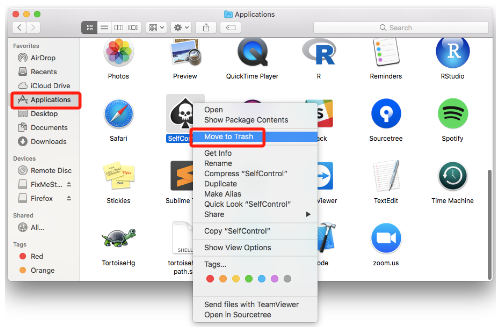
在 Finder 中,刪除與 SelfControl 連接的任何內容
您可以手動找到與卸載 SelfControl Mac 相關的任何元素,以完成刪除過程。 Spotlight 可用於尋找重要的名稱。 您可以在使用者庫目錄的 Preferences 資料夾中找到這些 SelfControl 首選項檔案。
透過清空廢紙簍來完全卸載 Mac 上的 SelfControl
在完全刪除 SelfControl 之前您應該做的最後一件事是清空垃圾箱。
第 3 部分:如何從 Mac 安全完整地卸載 SelfControl
有人需要更多有關從電腦上正確卸載 SelfControl Mac 的最佳方法的說明嗎? 在這種情況下,如果不使用專業設備,就無法完成手邊的任務。 您應該利用 PowerMyMac 此特定場景中的應用程式卸載程式。 它是專門為最新版本的 macOS 開發的專業工具。 借助此功能,您將能夠找到並刪除應用程式的任何元件。
- 在系統上的可用選單選項中選擇“掃描”,以找到先前下載的軟體。 之後,啟動專為該軟體設計的卸載程式。
- 您會看到在螢幕的左下角,有許多標記為「已選擇」、「剩餘」、「所有應用程式」或「未使用」的標籤。 另一方面,將呈現在「所有應用程式」中看到的詳細程式清單。 您可以透過使用顯示的清單選擇不需要的軟體或在螢幕右上角的搜尋欄位欄中輸入其名稱來刪除不需要的軟體。
- 選擇要卸載的軟體後,選擇下拉方塊中可能存在的任何連結檔案。 如果選擇“CLEAN”選項,則與其連接的所有應用程式和文件都將被刪除。
- 清潔操作完成後,將顯示標示為「已清潔完成」的面板。 此面板將顯示已從機器中刪除的文件總數以及已釋放的儲存空間量。

部分4。 結論
SelfControl 是 Mac 上可以刪除的眾多程式之一。 然而,手動執行可能需要大量的精力和時間。 在完全執行之前放棄一個操作也很容易。 強烈建議您採用專業的自動刪除方法,以防止因 Mac 上的軟體錯誤或部分刪除而可能導致的任何問題。 若要卸載 SelfControl Mac,請按照本文中的說明下載 PowerMyMac 程式。



